Booking extranet : comment se connecter à mon compte ?
Tout d’abord, une extranet est une extension du système d’information de l’entreprise à des partenaires situés au-delà du réseau, dans ce cas il s’agit de vous, les propriétaires. L’extranet de Booking offre un accès privilégié à certaines ressources informatiques de l’entreprise par l’intermédiaire d’une interface web. Suivez ce guide simple pour vous assister dans la création et connexion à votre compte pour ensuite accéder et savoir utiliser l’extranet de Booking.
Booking extranet : c’est quoi ?
L’extranet de Booking.com s’agit plus précisément d’un tableau de bord administratif pour votre propriété. Une fois que vous êtes connecté, vous avez entièrement accès à toutes les informations affichées sur l’annonce de votre propriété. Entre autres, les tarifs et les chambres, les photos de votre bien, les fonctionnalités optionnelles, les politiques de paiement et les avis et commentaires des invités.
De plus, il est possible d’utiliser l’extranet pour configurer des modèles de message tout fait et planifier les messages automatiques à vos invités, ce qui simplifie et accélère le partage d’informations importantes.
Par ailleurs, vous pouvez voir l’historique des réservations passées mais également celle à venir, des options pour mettre en place les accords et améliorer vos ventes, ainsi que la performance de votre propriété grâce des analyses fiables, tout cela sur l’extranet de Booking.
Il vous faut créer un compte partenaire sur Booking.com afin d’inscrire et gérer votre établissement. C’est en créant votre compte que par la suite vous aurez accès à l’extranet de Booking. Découvrez comment avec ce guide !
Comment créer un compte Booking ?
Pour accéder à l’extranet de Booking.com il faut tout d’abord créer votre compte partenaire Booking en tant que propriétaire. Pour ce faire :
- Cliquez sur “S’inscrire” en haut à droite de la page du site officiel Booking.com
- Insérez votre adresse e-mail puis créez un mot de passe et confirmez. Vous pouvez aussi créer un compte Booking.com avec votre compte Facebook, Google et Apple
- Cliquez sur le lien que vous allez recevoir dans votre boîte mail pour confirmer la création de votre compte et voilà
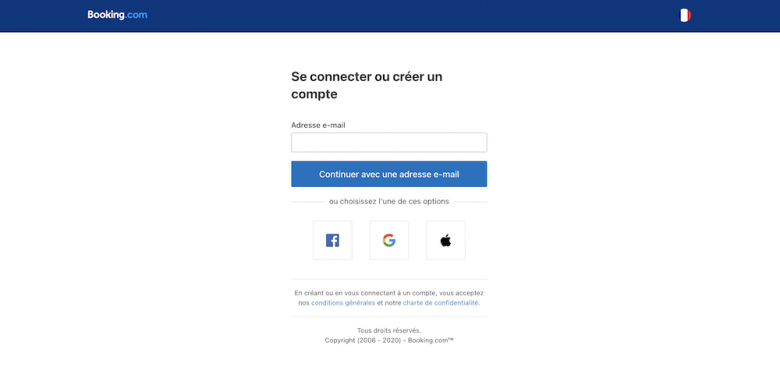
Comment se connecter à Booking ?
Pour accéder à l’extranet de Booking, vous devez utiliser votre identifiant et mot de passe que vous avez créés lors de votre inscription. Si vous avez utilisé votre compte Facebook, Google ou Apple pour vous inscrire, vous devez vous connecter avec les mêmes informations d’identification. Ensuite il suffit de :
- Aller sur l’extranet de Booking.com
- Saisir votre identifiant et votre mot de passe
- Sélectionner la langue de votre choix et voilà vous êtes connecté
Note : Dans le cas où vous avez déjà commencé votre inscription en utilisant une adresse mail spécifique, Booking.com peuvent vous envoyer les identifiants vous permettant d’accéder à l’extranet ainsi qu’un lien qui vous permettra de créer un nouveau mot de passe associé à l’adresse e-mail utilisée. Mais seulement une fois que la plateforme aura vérifié les informations fournies lors de votre inscription.
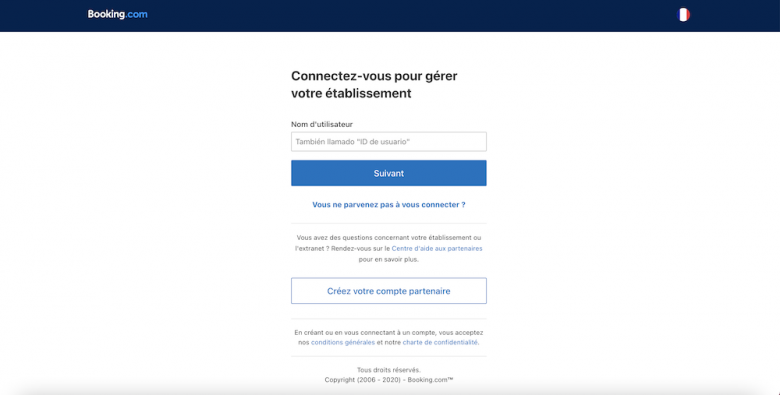
Connexion à Booking depuis un nouvel appareil
Lorsque vous vous connectez à Booking.com extranet depuis un nouvel appareil, la plateforme vous demandera de l’authentifier à travers des codes qui vous permettront de vous reconnecter à l’extranet de Booking.com. Pour ce faire, vous devrez choisir les options suivantes :
- Appel : si vous choisissez cette méthode, vous recevrez un code à 6 chiffres par téléphone pour pouvoir confirmer
- SMS : vous recevrez un code à 6 chiffres par message
- Code de vérification Pulse : il vous faut l’application Pulse pour parvenir à vous connecter puis récupérer votre code PIN dans les paramètres.
Ajouter et gérer des comptes utilisateurs
Booking a simplifié la gestion des comptes de votre établissement pour vous. Néanmoins, il faut savoir que cette fonctionnalité est accessible en fonction du type d’établissement est n’est donc pas visible pour tous.
En effet, c’est finis le partage des identifiants et des mots de passe avec votre équipe. Désormais, il est possible de créer des comptes additionnels avec droits d’accès individuels pour tout les membres de votre équipe.
Seul l’administrateur de votre établissement est autorisé à utiliser cette fonctionnalité, car il aura été désigné par vous ou identifié par Booking.com en tant que personne la plus fiable pour gérer des comptes et utiliser cette fonctionnalité.
L’administrateur du compte devra ainsi suivre les étapes suivantes :
- Connectez-vous pour accéder à l’extranet de Booking.com et cliquez sur “Compte” en haut à droite de l’écran
- Cliquez sur “Ajoutez et gérer des utilisateurs” dans le menu qui se déroule lorsque vous cliquez sur “Compte”
- Vous verrez pas la suite un aperçu de tous les utilisateurs dans le menu déroulant
- Cliquez sur Gérer afin de modifier les droits existants, switcher d’administrateur ou supprimer un utilisateur.
- Cliquez sur Ajoutez un utilisateur pour créer de nouveaux identifiants et voilà le tour est joué !
Note : Une fois que l’utilisateur invité aura accepté aux autorisations s’applique à tous les établissements dont ce dernier à accès. Tout changement apporté aux autorisations s’applique à tous les établissements auxquels l’utilisateur a accès. Vous ne pouvez néanmoins créer des autorisations propres à un établissement pour les comptes du groupe.